Spre deosebire de XP, Windows 7 folosește un nou bootloader, instalarea a două sisteme de operare cu diferite bootloadere pe același computer este uneori o sarcină dificilă pentru un începător. Este bine ca Microsoft să permită salvarea bootloader-ului vechi de pe XP, instalarea unui nou "șapte" în locul acestuia și adăugarea unui element pentru a boot-o pe vechiul sistem de operare.
Astăzi, și ia în considerare imaginea, atunci când utilizatorul dorește să pună Windows XP lângă instalat deja "Șapte". Sarea situației este după cum urmează: dacă instalați Windows XP după Windows 7, atunci acesta din urmă oprește descărcarea și pentru a ieși din situația pe care trebuie să o restabiliți manual, încărcătorul "șapte".
Instalarea XP după Windows 7
Pentru a instala XP pe un computer care rulează Windows 7, este recomandat să folosiți diferite partiții, hard disk-uri sau să instalați "șapte" pe un SSD și XP pe un disc magnetic în cazul unei unități SSD. În niciun caz nu instalați două sisteme pe un singur volum - se poate termina prost.
Luați în considerare situația clasică în care instalarea este efectuată pe volume diferite ale unei unități de hard disk sau ale unor HDD-uri diferite când partiția este activă cu Windows 7 instalat (adică fără deconectarea BIOS-ului fizic sau BIOS al celei de-a doua unități de hard disk).
Pregătirea partiției pentru instalarea XP
Pornim computerul în Windows 7 și pregătim partiția pentru instalarea lui XP pe el. Nu utilizați instalatorul XP încorporat în acest scop (cu ajutorul acestuia puteți să formatați numai partiția).
Dacă doriți să creați un disc pentru instalarea unui sistem de operare vechi, utilizați instrumentele Windows numite "Disk Management" sau unul dintre programele gratuite populare create pentru a gestiona partițiile. Cu ajutorul lor, este ușor să împărțiți o partiție existentă cu datele utilizatorului, să "tăiați" o parte din spațiul liber și să creați un nou disc de sistem în zona nealocată.
A se vedea, de asemenea: Caracteristicile de autentificare Windows XP fără o parolă
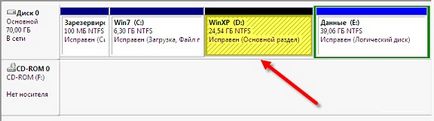
După crearea unei noi partiții, asigurați-vă că ați setat eticheta, astfel încât să nu greșiți atunci când alegeți locația instalării Windows XP.
Instalați Windows XP
Încărcați de pe un CD sau un dispozitiv USB de boot prin accesarea meniului de boot BIOS. În funcție de ansamblu, alegem opțiunea de a instala XP, așteptăm etapa pregătitoare, când fișierele comprimate din viitorul sistem de operare sunt copiate din mediul amovibil. Acum specificăm secțiunea pregătită în prealabil sau creată în etapa anterioară, fiind ghidată de dimensiune și de o etichetă alfabetică.

După ce faceți clic pe "Enter", începem instalarea sau, dacă este necesar, efectuăm formatarea rapidă a partiției în sistemul de fișiere NTFS.
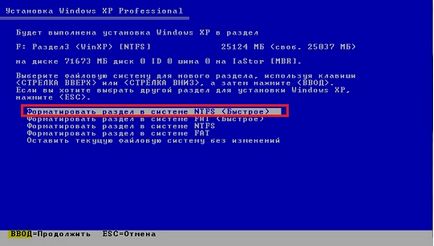
Când instalarea este finalizată, instalați software-ul aplicației și driverele de dispozitiv și configurați sistemul și continuați cu recuperarea încărcătorului de încărcare "șapte".
Windows 7 de încărcare a încărcătoarelor de încărcare
Descărcați cele două utilitare pentru console "bootsect" și "bcdedit" din orice sursă de încredere. Despachetați arhiva descărcată sau arhivele de pe discul de sistem (C :). Ca rezultat, ar trebui să apară directorul "C: \ FixBoot", dacă acest lucru nu se întâmplă, mutați fișierele descărcate în el.
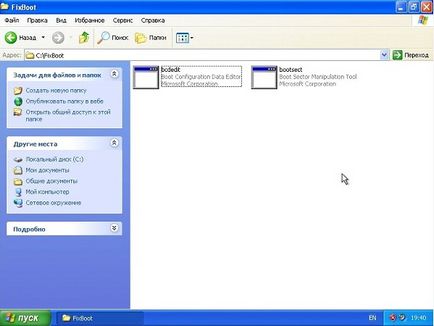
Veți avea nevoie de programele pentru a restabili înregistrarea de boot MBR și încărcătorul de boot care au fost înlocuite în timpul instalării XP. Mai întâi, reanimalizăm noul bootloader folosit în "șapte" și apoi adăugăm o intrare XP la acesta pentru a emite o fereastră cu o alegere a sistemului de operare bootabil.
Rulați interpretul de comandă prin meniul "Start".

Introduceți comanda "c: \ FixBoot \ bootsect.exe / NT60 all", care aplică bootloader-ul principal tuturor partițiilor, desemnate ca bootabile (acestea sunt discuri cu Windows 7 și XP instalate). Apăsați Enter.
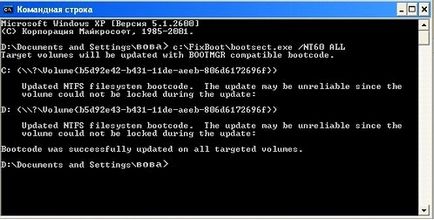
După procedura, se adaugă o nouă intrare în downloader reanimat vă permite să afișați sistemul de operare boot meniu de selecție, în cazul în care, împreună cu Windows 7 va scoate în evidență și XP. Introduceți codul de mai jos și apăsați Enter:
Comanda va crea o nouă intrare în configurația de bootloader referitoare la bootloaderul obișnuit ntldr folosit în XP. Textul în citate poate fi orice - acesta este numele elementului din meniul de selectare a încărcătorului încărcător.
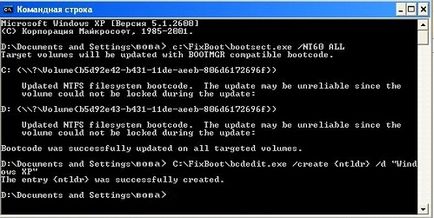
Încărcătorul XP (ntldr) se află pe unitatea C: Specificăm calea către acesta folosind comanda:
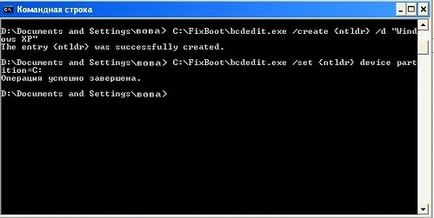
Specificați numele încărcătorului:
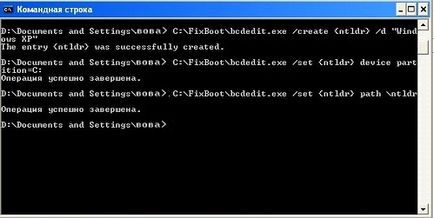
Repornim laptopul sau PC-ul și ajungem la meniul de selecție OS.

Dacă XP este folosit neregulat, punctul de încărcare ar trebui să fie instalat ultima în listă:
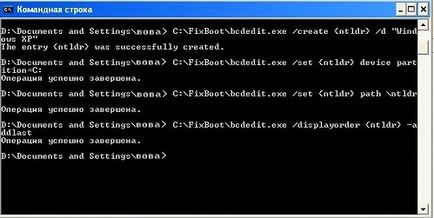
Asta e tot. Reporniți laptopul și vedeți acest meniu cu alegerea sistemului de operare pentru boot.

Reanimarea bootloader-ului printr-o interfață grafică
Utilizarea consolei de comandă și a comenzilor necunoscute poate părea dificilă pentru majoritatea utilizatorilor. Pentru a simplifica și a vizualiza acțiunile de mai sus, există o coajă grafică cu funcționalitate avansată.
Pasul unu - Restaurare bootloader
- Descărcați, executați fișierul de instalare EasyBCD și așteptați ca aplicația să termine instalarea. Pentru a opera utilitarul, trebuie să instalați .NET Framework 2.0 de la Microsoft.
- Lansați aplicația și accesați secțiunea "Instalarea BCD".
- Alegeți volumul în care a fost localizat încărcătorul înainte de instalarea XP (de obicei, acesta este primul volum de partiție
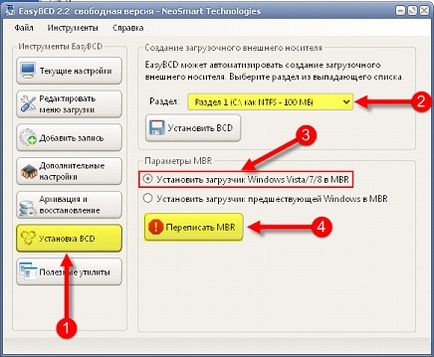
Windows 7 ar trebui să fie lansat din cauza distrugerii bootloader-ului XP.
Faza a doua - adăugarea unui record de boot XP la bootloader-ul restabilit Windows 7
- Dați clic pe "Adăugați o intrare".
- Specificați tipul încărcătorului și introduceți numele său, afișat în meniul de încărcare al calculatorului.
- Marcați caseta de selectare "Căutați automat un disc cu un sistem de operare funcțional".
- Faceți clic pe butonul "Adăugați".
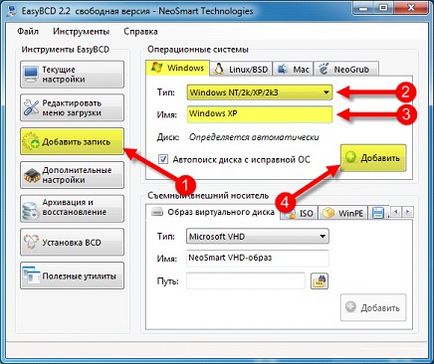
- Mergeți la "Setări curente" și asigurați-vă că programul a fost capabil să adauge o nouă înregistrare de încărcare.
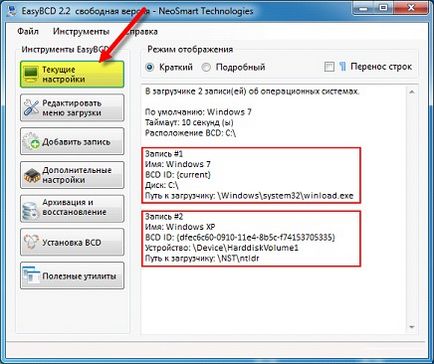
Dacă este necesar, accesați meniul "Modificați meniul de pornire" pentru a modifica ordinea în care este afișat sistemul de operare în listă și timpul de întârziere înainte de încărcarea sistemului de operare implicit. Dați clic pe "Salvați".
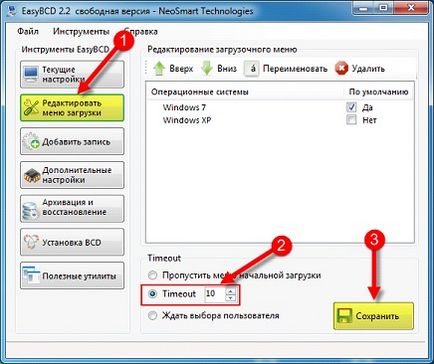
Se recomandă utilizatorilor obișnuiți să utilizeze utilitarul EasyBCD pentru a resuscita încărcătorul de boot și pentru a adăuga o înregistrare de boot datorită ușurinței de utilizare și vizibilității operațiilor.
Articole similare
Trimiteți-le prietenilor: